开源鸿蒙 运行
运行
启动系统
在完成Hi3516DV300的烧录后,还需要设置BootLoader引导程序,才能运行OpenHarmony系统。
- 在Hi3516DV300任务中,点击Configure bootloader(Boot OS)进行配置即可。
说明: DevEco Device Tool针对Hi3516DV300开发板的BootLoader设置进行了适配,无需开发者手动修改。
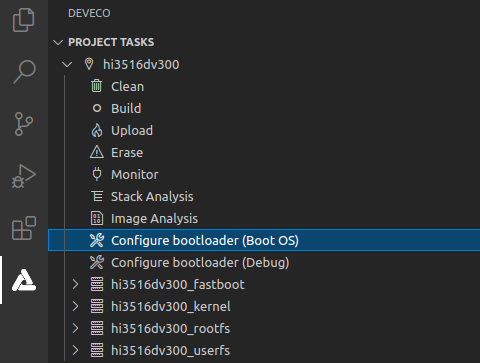
- 提示如下图中的重启开发板的提示信息时,重启开发板,然后在控制台输出“SUCCESS”表示设置成功。
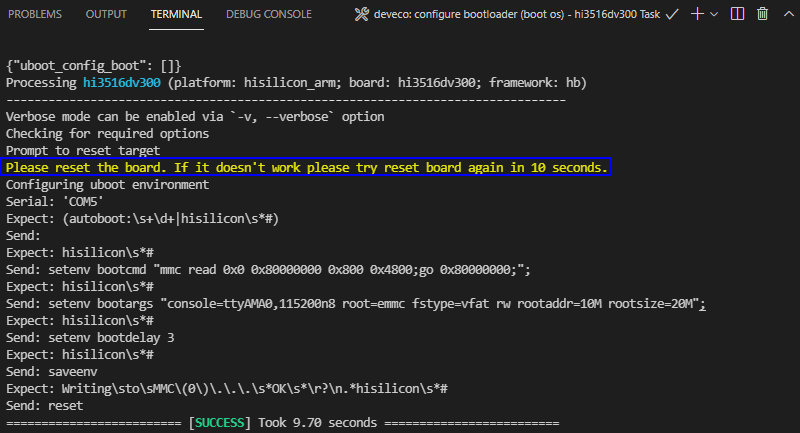
- 在任务栏点击Monitor按钮,启动串口工具。
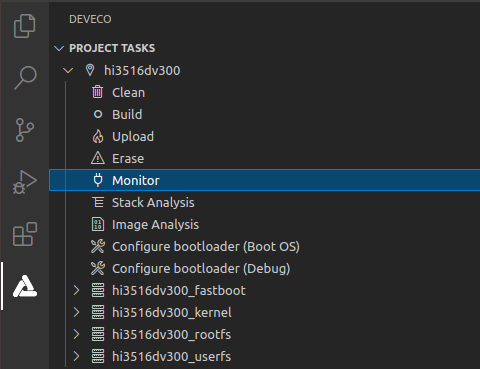
- 当界面打印回显信息,点击Enter按钮,直到界面显示OHOS #信息,表示系统启动成功。
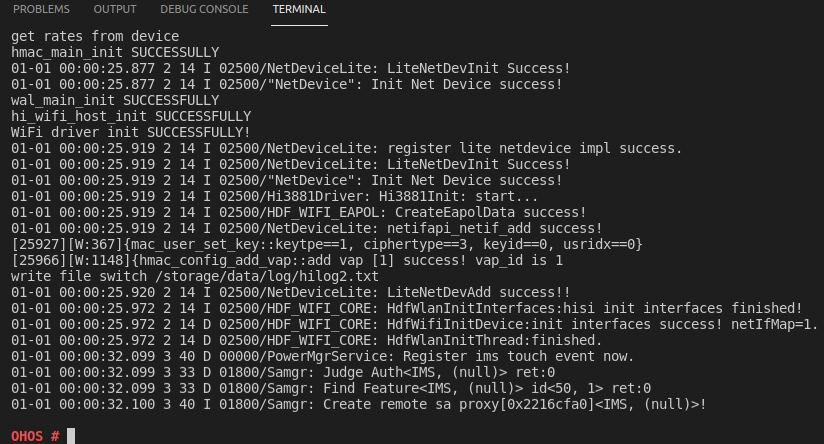
运行“Hello World”
系统启动成功后,取源码out目录下的helloworld可执行文件放入系统的bin目录,通过以下步骤运行“Hello World”。
- 在启动界面进入bin目录。
cd bin
- 进入bin目录后可以看到helloworld文件,通过以下命令运行helloworld程序。
./helloworld
界面打印“Hello World!”,程序运行成功。
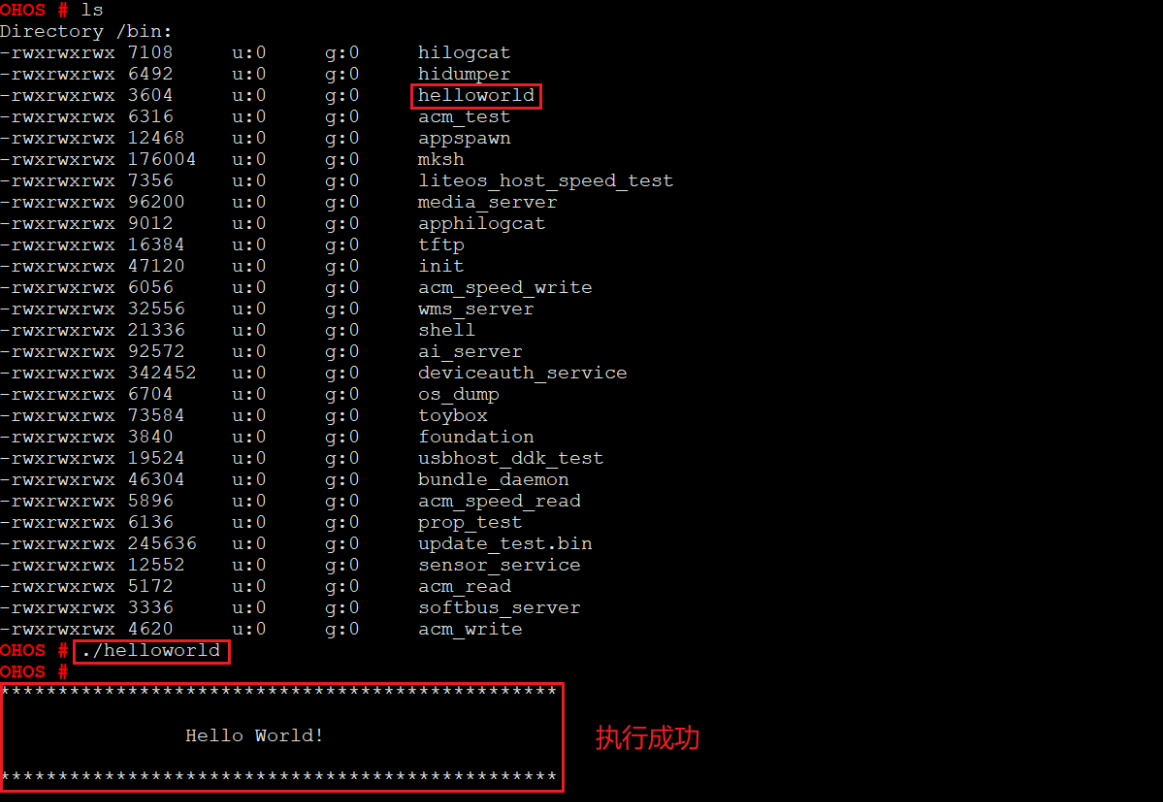
下一步学习
恭喜您,已完成Hi3516DV300的快速上手!建议您下一步进入带屏摄像头产品开发的学习 。
你可能感兴趣的文章
0
赞
热门推荐
-
2、 - 优质文章
-
3、 gate.io
-
8、 golang
-
9、 openharmony
-
10、 Vue中input框自动聚焦